联想台式机10代cpu怎么改win7系统?很多小伙伴经常询问小编关于win10改win7的方法,因为自己进行win10改win7 的时候经常遇见一些问题,那么接下来小编详细教你联想台式机10代cpu改win7系统教程吧!
联想10代cpu装win7采用GPT分区,强烈建议重新分区,要不容易安装失败。
相关视频教程阅读:如何制作U盘启动盘,U盘重装win10
1、选择U盘启动盘进入PE后,选择启动windows_10PE_64位进入pe(MBR方式启动时有菜单选择,uefi方式启动时自动进入win10pe),在桌面上运行DiskGenius分区工具,点击菜单栏的【硬盘】,选择【转换分区表类型为guid格式】,然后保存更改,如下图所示;

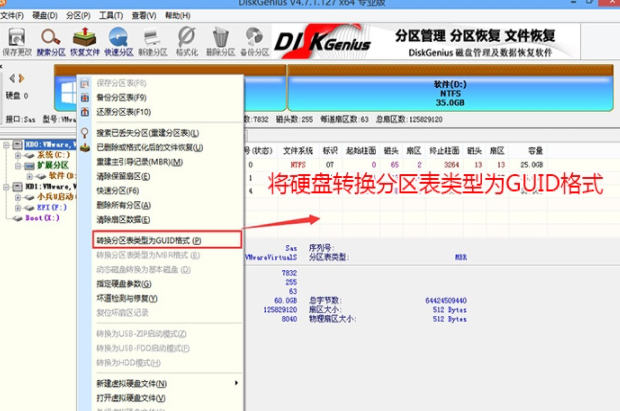
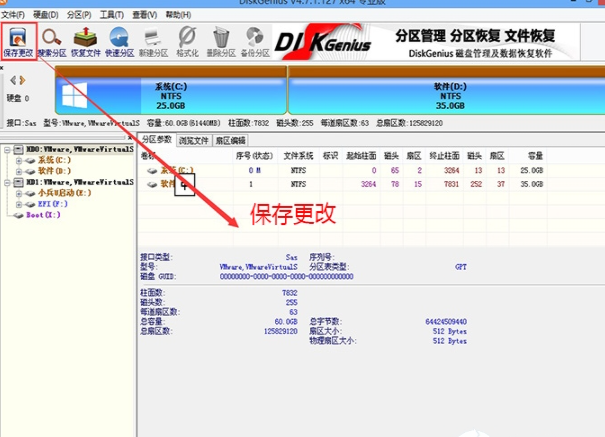
2、然后选择要分区的硬盘,点击上面【快速分区】,如下图所示;
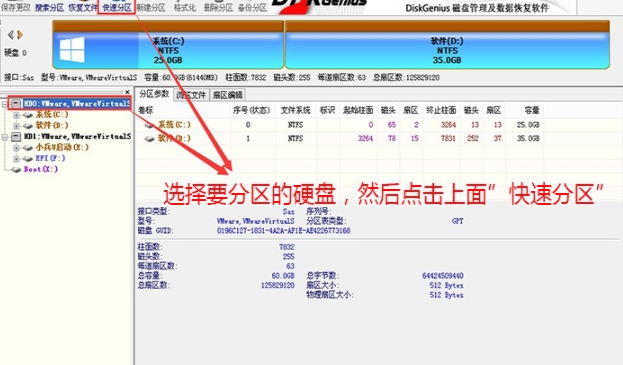
3、在弹出的【快速分区】界面,我们这里选择好分区的类型GUID和分区的个数以及大小,这里一般推荐C盘大小大于60G比较好,然后注意如果是固态硬盘要进行4K对齐,如下图所示;
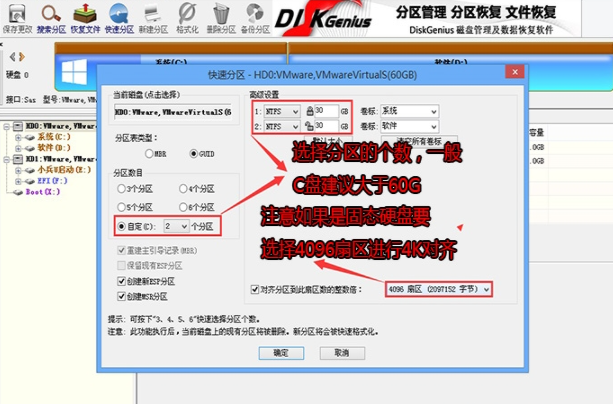
4、分区完成后可以看到ESP和MSR分区代表GPT分区完成,如下图所示;
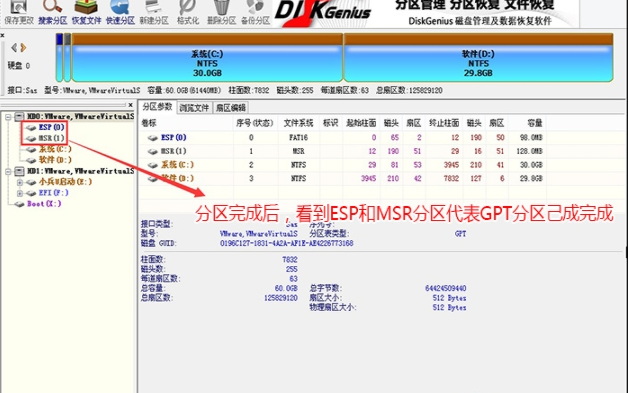
5、分区完成之后,打开陪桌面的小白重装工具开始重装!
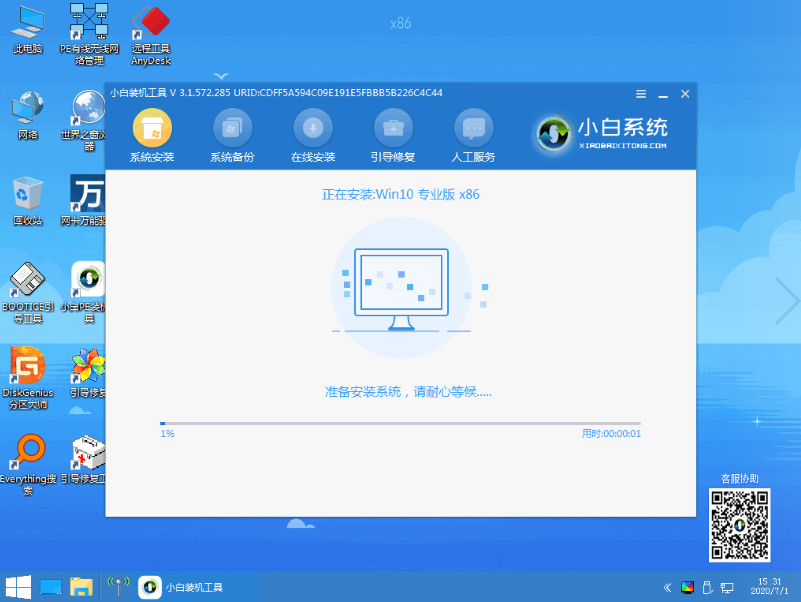
那么以上就是联想台式机10代cpu改win7系统详细教程的全部内容,戏外那个对你有所帮助!更多相关内容欢迎关注小白系统官网!